카링킷 프로 2는 다양한 스트리밍앱을 넓은 차량 내비게이션으로 볼 수 있게 해주는 무선안드로이드 오토 제품입니다. 쉽게 말하면 스마트폰으로 볼 수 있는 모든 영상을 차에서도 볼 수 있게 해주는 기기입니다. 카링킷 프로 2와 다른 제품들의 차이점을 비교해 보고 카링킷 프로에 유심을 적용하는 방법, 아이폰으로 이용하는 방법, 구매 전 알아야 할 내용들을 정리했습니다. 마지막으로 카링킷 프로 2를 조작하는 방법과 오류 해결문제 및 펌웨어를 업데이트하는 방법을 정리하였으니 유익한 정보를 얻어가셨으면 하는 바람입니다.
목차
카링킷 프로 2 간단 요약 설명
카링킷 프로 2는 차량의 내비게이션을 타블릿처럼 사용할 수 있게 해주는 편리한 제품입니다. 넷플릭스, 유튜브 등 모든 스트리밍앱을 차에서도 볼 수 있게 해 줍니다. 유선안드로이드오토와 무선안드로이드오토 두 가지가 있는데 카링킷 프로 2는 무선안드로이드오토에 해당됩니다.
순정 내비게이션에서 티맵 사용 가능
● 카링킷 프로 2는 스마트폰에 있는 거의 모든 앱을 차량에 있는 순정 내비게이션에서 이용할 수 있습니다. 이는 순정 내비게이션으로 길안내를 받는 것이 불편할 경우 스마트폰에 있는 티맵이나 카카오 내비등의 앱을 순정 내비게이션으로 연결하여 사용할 수 있게 해 줍니다. 연결하는 방식은 간단합니다. 동봉된 케이블 선을 차량의 USB포트에 연결만 해주면 사용할 수 있습니다. 대신 한 가지 조건이 있습니다. 반드시 유선 카플레이를 지원하는 차량에서만 인식이 됩니다. 그리고 티맵 이용 시 단점이 있습니다. 음성 안내의 경우 음질이 떨어지는 경우가 있습니다.
카링킷 프로 2 사양 및 정보
● OS를 안드로이드 11로 업그레이드하였습니다.
● 4G LTE 유심칩을 내장할 수 있어 별도의 연결 없이도 차량에 시동만 걸면 내비게이션에서 카링킷 프로를 이용할 수 있습니다.
● 퀄컴사의 CPU 코어를 사용하여 부팅속도를 향상했습니다.
● 화면에 대시보드 UI를 추가하여 자주 이용하는 앱들은 편하게 선택하여 볼 수 있습니다.
● 분할화면을 지원하여 동시에 두 가지 이상의 앱을 이용할 수 있게 되었습니다.
● SD카드의 용량이 256GB까지 지원하도록 향상되었습니다.
● 카링킷 프로 2는 본체뒤에 타공(동그란 구멍)을 낸 디자인을 적용하여 제품의 발열 관리를 해줍니다.
● 스마트폰보다 작은 사이즈로 차량에 부착하여 깔끔하게 정리가 가능합니다.
카링킷 프로 2 유심 사용 방법
카링킷 프로 2는 각 이동 통신사마다 유심발급 방식부터 사용 방법이 조금씩 다릅니다. SKT, KT, LG U플러스 통신사가 어떻게 다른지 알아보고 유심 연결 시 오류 현상을 해결하는 방법을 알아보겠습니다.
카링킷 프로 2 유심 연결 방법
● 카링킷 프로 2에서 4G LTE를 사용하기 위해서는 유심칩을 별도로 구매하여 장착해야 합니다. 각 이동 통신사 대리점에 방문하여 7,700원에 구매하실 수 있습니다. 무제한 데이터 요금제를 사용하시는 경우 SIM카드만 추가로 구매하시면 데이터 나눠 쓰기를 통해 추가 요금 없이 이용할 수 있습니다.

유심칩은 제일 왼쪽 이미지에 있는 가장 작은 나노 심 카드가 필요합니다. 나노 심 카드가 있다는 가정하에 이어서 설명드리겠습니다. 방법은 간단합니다. 먼저 카링킷 프로 2 본체를 차량에서 해제시켜 줍니다. 그리고 카링킷 프로 본체 좌측을 보시면 유심칩을 꽂을 수 있는데 SIM카드를 연결해 줍니다. SIM카드를 꽂은 카링킷 프로 2 본체를 1분 정도 후에 차량에 다시 연결해 주면 끝입니다.
※ 1분 후에 연결하였는데도 4G LTE 인식이 안 되는 경우 해결법
1. 신호가 미약한 경우 : 지하주차장같이 신호가 미약할 수 있는 곳에서 연결을 시도했다면 야외로 나가서 연결 재시도
2. SIM카드 접촉불량 확인 : 카링킷 프로 설정화면에서 '네트워크 및 인터넷' 옵션으로 이동 → '모바일 네트워크' 옵션 클릭 → SIM카드 슬롯 1에 유심칩이 정상적으로 표시되지 않는다면 SIM카드를 잘못 꽂았을 가능성이 있습니다.
3. 수동으로 APN 설정하여 문제 해결하기 : 카링킷 프로 2 메뉴 하단에 'Advanced'를 클릭하시면 고급 설정 탭이 나오는데 최하단에 있는 APN 탭으로 이동하시면 수동 설정이 가능합니다. 통신사별로 설정값이 다르기 때문에 첨부한 파일에서 각 통신사마다의 고유 APN을 확인하셔서 변경하셔야 합니다. APN 변경 후 저장하시고 카링킷 프로 2를 차량에서 분리하고 1분 뒤 다시 연결하면 신호가 잡힙니다.
각 이동 통신사 유심침 발급 및 사용 방법
● KT와 SKT는 비교적 간편하게 데이터 나눠 쓰기 유심칩을 구매할 수 있습니다. 대리점에 직접 방문하셔도 되고 인터넷으로도 신청할 수 있습니다. 두 이동통신사는 대리점에서 구매하시든 인터넷에서 신청하시든 스마트폰용 유심칩으로 발급받으셔야 정상적으로 연결이 가능하니 이점을 주의하셔야 합니다. 유심칩 발급 후 개통을 하시고 카링킷 프로 2에 연결만 하시면 사용이 가능합니다.
LG 유플러스는 데이터 나눠 쓰기를 위한 유심칩 발급을 안 해줍니다. 하지만 태블릿 전용으로는 발급을 해줍니다. 문제는 태블릿 전용 유심칩은 카링킷 프로 2와 호환성이 떨어집니다. 정상적으로 이용하기 위해서는 통신사를 변경하는 게 제일 좋지만 LG 유플러스를 꼭 사용해야 한다면 별도의 요금제에 가입해야 합니다. 별도의 요금제에 가입하여 추가로 유심칩을 발급받고 태블릿에 연결하여 개통을 합니다. 개통을 한 유심칩을 카링킷 프로 2에 꽂아서 사용을 하시면 됩니다.
터치 미지원 차량으로 사용하는 방법
● 터치 차량은 간편하게 내비게이션 터치로 조작이 가능하지만 터치 미지원 차량은 두 가지 방법으로 조작할 수 있습니다.
1. 에어마우스를 이용한 조작방법 : 별도로 에어마우스를 구입하여 카링킷 프로 2의 블루투스로 연결하면 3D 마우스처럼 사용할 수 있습니다.
2. 안드로이드 스마트폰 조작방법 : 안드로이드 스마트폰을 사용하시는 분들은 휴대폰으로도 애플리케이션을 통해 마우스 기능을 사용할 수 있습니다. 애플리케이션은 '서버리스 블루투스 키보드 및 마우스'라는 앱을 사용합니다.
카링킷 프로 2 구매 전 알아야 하는 것
카링킷 프로 2 구매 전 지원되는 차량은 필수로 확인해야 합니다. 지원이 되는지 확인하였으면 해외직구로 구매하기 위한 개인통관 고유부호가 있어야 합니다.
카링킷 프로 호환되는지 확인
● 기본적으로는 유선카플레이가 지원되는 차량에서는 거의 다 호환이 된다고 보면 되지만 일부 모델에서는 안 되는 경우도 있습니다. 그래서 카링킷 공식사이트에서 지원차량의 정보를 제공하고 있으니 꼭 확인하시고 구매하셔야 합니다.
카링킷 공식 사이트에 접속하셔서 제조사 로고를 클릭하시면 상세 지원차량이 표시됩니다.
직구를 위한 개인통관 고유부호 발급
● 예전에는 해외직구를 할 때에도 주민등록번호를 사용했었지만 개인 신상 유출문제가 많아 개인통관 고유부호라는 번호로 변경되었습니다. 개인통관 고유부호는 쉽게 말해 해외직구를 위해서만 사용되는 또 다른 주민번호라고 생각하시면 됩니다. 한 번만 발급받으시면 계속 사용하실 수 있기 때문에 발급받으시는 게 좋고 개인통관 고유부호 해외물건을 구매하실 수 없습니다. 발급은 관세청 유니패스 홈페이지에서 받을 수 있으며 모바일 앱으로도 발급이 가능합니다. 발급받는 방법은 관세청에서 매뉴얼로 만든 PDF 파일을 첨부할 테니 매뉴얼대로 따라 하시면 5분 만에 발급받으실 수 있습니다.
카링킷 프로 2 업데이트 가이드
카링킷 프로 2 업데이트 파일은 기본적으로 카링킷 공식홈페이지에서 제공을 하고 있습니다. 설치 방법은 어렵지 않습니다. 쉽고 간단하니 천천히 따라 하시면 됩니다.
1. 카링킷 홈페이지에 접속하여 우측상단에 보시면 '업데이트' 메뉴가 있으니 클릭합니다.
2. 카링킷 프로 2를 선택한 후 하단에 더 읽어보기를 누릅니다.

3. 더 읽어보기를 누르면 최신 날짜의 업데이트 로그로 화면이 바뀌는데 가장 하단에 보시면 업데이트 파일 링크가 있습니다. 링크 주소를 복사하여 주소창에 입력하시고 접속해 줍니다.
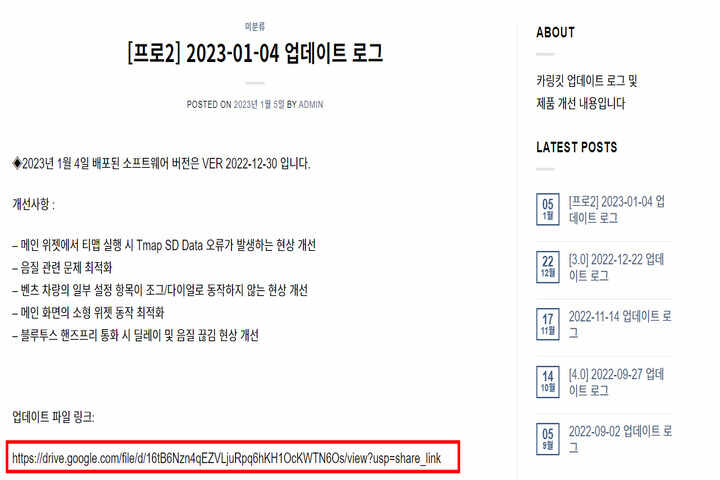
4. 링크로 접속하시면 구글 드라이브에 업데이트 파일이 압축파일 형식으로 있으니 다운로드해 줍니다.
5. 다운로드한 파일을 마이크로 SD카드에 넣어줘야 하는데 파일을 넣기 전에 SD카드를 먼저 포맷을 해줘야 합니다.
6. 마이크로 SD 카드를 FAT32 형식으로 포맷을 진행해 줍니다. 포맷이 완료되면 방금 전에 압축을 풀어준 파일을 넣어줍니다.
7. 마이크로 SD 카드를 카링킷 프로 2 본체에 삽입 후 차량에 본체를 연결해 줍니다.
8. 차량에 시동을 걸고 카링킷 프로 2 본체에 전원을 켜면 내비게이션 화면에 파란색 글씨로 알림 창이 뜨는데 'YES"를 눌러줍니다.
9. 잠시 후 빨간색 글씨로 경고창이 뜨는데 '업데이트 중에 절대 전원을 끄지 마십시오.'라는 내용이니 기다리시면 됩니다.
10. 업데이트 후에는 자동으로 경고창이 사라지고 카링킷 프로의 본체가 재부팅이 됩니다.
11. 재부팅 후에는 카링킷 프로 2에 설치된 앱들이 자동으로 펌웨어 버전에 맞춰 최적화 작업을 하기 때문에 다소 반응이 느립니다.
12. 앱 최적화 작업까지 마무리되었다면 모든 업데이트 과정은 끝난 겁니다. 정말 간단하고 전혀 어렵지 않으니 업데이트하는 법 겁내 실 필요 없습니다.
※ 이글과 함께 보면 좋은글
엠스틱 2가 필요한 사람과 장단점 분석
엠스틱 2는 순정내비게이션이 불편하거나 아이들과 장거리를 여행 다니는 분들께는 필수라고 생각합니다. 충전 시간이 긴 전기차를 이용하시는 분들이라면 더욱 필수라고 생각합니다. 하지만
b.getmoneytoday23.com
'IT 제품 분석' 카테고리의 다른 글
| 로보락 s7 maxv ultra 선택 가이드 (0) | 2023.02.13 |
|---|---|
| 엠스틱 2가 필요한 사람과 장단점 분석 (0) | 2023.02.13 |


댓글